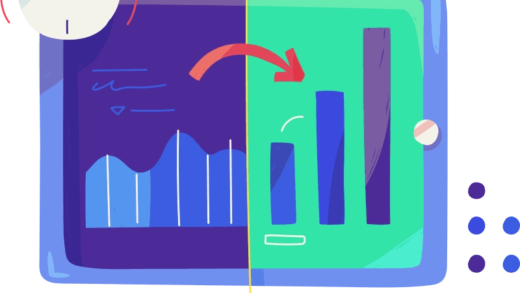Как восстановить пароль Gmail без номера телефона и резервного адреса электронной почты
Вы забыли пароль от своей учетной записи Gmail или Google?
Если вы это сделали, вы можете сбросить его, нажав на кнопку «Забыли пароль?» связь после того, как вы ввели свой адрес электронной почты.
Затем вы можете использовать приложение Gmail, адрес электронной почты для восстановления или номер телефона, чтобы восстановить свою учетную запись.
Вы также можете ввести последний пароль, который вы помните, для своей учетной записи Google.
Однако если у вас нет адреса электронной почты или номера телефона для восстановления, восстановить или сбросить пароль Gmail будет сложно.
В этом случае вы можете либо использовать приложение Gmail на своем телефоне, либо введите последний пароль что вы не забыли восстановить свою учетную запись.
В этом руководстве вы узнаете, как восстановить пароль своей учетной записи Gmail или Google без номера телефона и резервного адреса электронной почты.
Вот как восстановить пароль Gmail без номера телефона и резервного адреса электронной почты:
- Перейти к восстановлению аккаунта Google
- Введите адрес электронной почты
- Выберите «Попробовать другой способ входа».
- Нажмите «Попробовать другой способ»
- Нажмите «Попробовать другой способ» еще раз
- Подождите 48 часов
- Проверьте свою электронную почту на наличие ссылки для восстановления
1. Перейдите к восстановлению аккаунта Google.
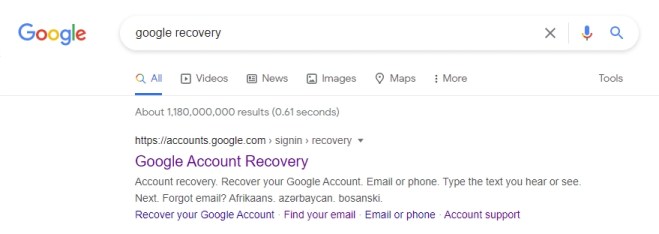
Примечание. Это руководство работает только в том случае, если вы где-то уже вошли в свою учетную запись Gmail или Google.
Во-первых, вам нужно перейдите на страницу восстановления учетной записи Google.
Это рекомендуется самим Google, если вы хотите восстановить свою учетную запись Gmail или Google.
Во-первых, зайдите в Google на ПК и выполните поиск «Восстановление Google».
Затем нажмите на первый результат поиска с надписью «Восстановление учетной записи Google».
Вы также можете нажать на эту ссылку, чтобы перейти на страницу восстановления: https://accounts.google.com/signin/v2/recoveryidentifier.
2. Введите свой адрес электронной почты
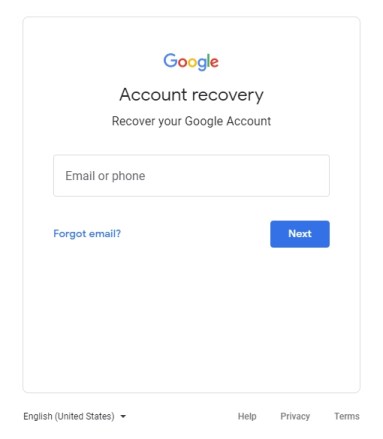
Страница восстановления учетной записи Google позволяет восстановить учетную запись Google или Gmail, используя различные методы.
Методы включают использование приложения Gmail, резервного адреса электронной почты или номера телефона.
Поскольку у вас нет резервного адреса электронной почты или номера телефона, вам нужно пропустить оба этих метода.
Но прежде чем вы сможете восстановить свою учетную запись Google, вам необходимо ввести свой адрес электронной почты или телефон.
Во-первых, Введите ваш адрес электронной почты или номер телефона в поле «Электронная почта или телефон».
Затем нажмите «Далее», чтобы перейти к следующему шагу.
3. Выберите «Попробовать другой способ входа».
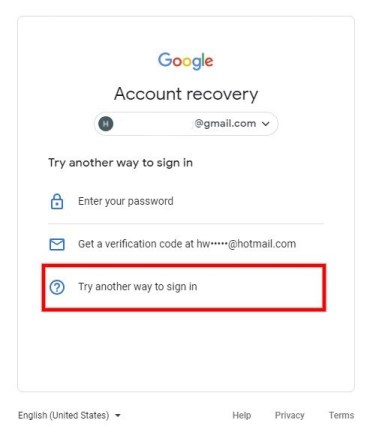
После того, как вы введете свой адрес электронной почты, вы попадете на страницу «Попробуйте другой способ входа».
На этой странице вы увидите три метода, которые вы можете использовать для входа в свою учетную запись Gmail или Google.
Это включает в себя «Введите пароль», «Получите код подтверждения» и «Попробуйте другой способ входа».
Если у вас нет резервного адреса электронной почты, вы не увидите метод «Получить код подтверждения».
Поскольку вы не знаете свой пароль и у вас нет адреса электронной почты для восстановления, нажмите «Попробуйте другой способ входа».
4. Нажмите «Попробовать другой способ».
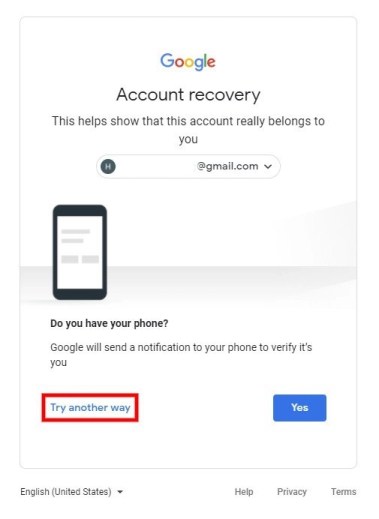
После того, как вы нажали «Попробуйте другой способ входа», вы перейдете к методу подтверждения по телефону.
Если у вас есть доступ к вашему телефону, нажмите «Да», чтобы Google отправил вам код подтверждения в качестве уведомления.
Затем вам нужно ввести код подтверждения, чтобы подтвердить свою личность.
Если вы не привязали свой телефон или у вас нет к нему доступа, вы не сможете использовать этот метод.
Если это так, нажмите «Попробовать другой способ» чтобы перейти к следующему методу,
5. Нажмите «Попробовать другим способом» еще раз.
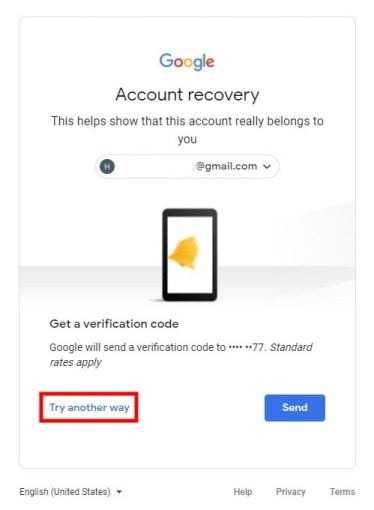
После того, как вы нажали «Попробовать другой способ», вы перейдете к методу «Получить код подтверждения».
В отличие от предыдущего метода, вы получите код подтверждения в виде текстового сообщения, а не уведомления.
Если у вас есть доступ к вашему телефону, нажмите «Отправить», чтобы отправить код подтверждения на ваш номер.
Затем вам нужно ввести код подтверждения, чтобы подтвердить свою личность.
Если у вас нет доступа к телефону, нажмите «Попробовать другой способ» еще раз чтобы перейти к следующему методу.
6. Подождите 48 часов.
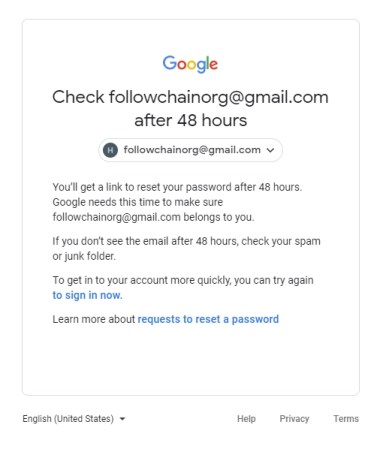
После того, как вы снова нажмете «Попробовать другой метод», Google попросит вас проверить электронную почту через 48 часов.
Через 48 часов Google отправит вам ссылка для сброса пароля.
Это связано с тем, что Google нужно время, чтобы убедиться, что адрес электронной почты принадлежит вам.
Ссылка для сброса пароля будет отправлено на адрес электронной почты что вы пытаетесь восстановить.
Следовательно, вам нужно где-то войти в свою учетную запись Gmail или Google, чтобы это работало.
К сожалению, если вы нигде не вошли в свою учетную запись Gmail или Google, вы не сможете сбросить свой пароль.
7. Проверьте свою электронную почту на наличие ссылки для восстановления.
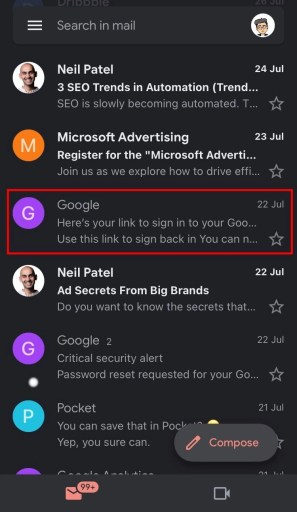
Перейдите к устройству, на котором вы вошли в Gmail, и проверьте свой почтовый ящик.
Через 48 часов вам необходимо проверить свою электронную почту на наличие ссылки для сброса пароля.
Ссылка для сброса пароля будет отправлена на адрес электронной почты, который вы пытаетесь восстановить.
Следовательно, вам нужно где-то войти в свою учетную запись Gmail.
Например, если вы вошли в свою учетную запись Gmail в мобильном приложении Gmail, вам необходимо открыть ее.
Следующий, проверьте свой почтовый ящик на наличие ссылки для сброса пароля и откройте его.
Если вы не видите письмо в своем почтовом ящике, вам нужно проверить нежелательную почту и спам.
8. Нажмите «Начать», чтобы восстановить пароль.
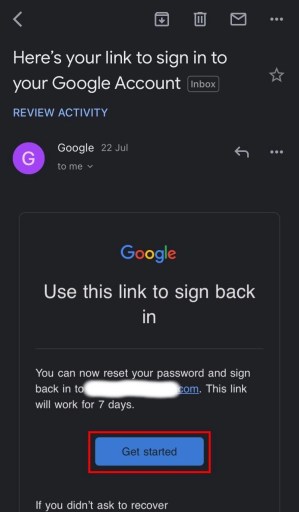
После того, как вы нажмете на письмо, вы увидите кнопку для сброса пароля Gmail.
Нажмите «Начать» и следуйте инструкциям на экране, чтобы сбросить пароль Gmail.
Вам потребуется выбрать новый пароль и ввести его повторно.
Имейте в виду, что ссылка только действует 7 дней.
Если вы перейдете по ссылке через 7 дней, вы больше не сможете сбросить свой пароль.
Вы успешно научились восстанавливать пароль Gmail без номера телефона и адреса электронной почты для восстановления!
Заключение
Это руководство работает только в том случае, если вы где-то вошли в свою учетную запись Gmail или Google.
К сожалению, если вы нигде не вошли в свою учетную запись Gmail или Google, вы не сможете сбросить пароль с помощью этого руководства.
Страница восстановления учетной записи Google работает только в определенной степени.
Если у вас есть номер телефона или адрес электронной почты для восстановления, вы можете легко сбросить пароль, используя их.
Однако, если у вас нет номера телефона или резервного адреса электронной почты, вам необходимо войти в ваша учетная запись Gmail или Google где-нибудь.
В противном случае последним средством является создание новой учетной записи Gmail или Google (согласно рекомендациям самих Google).
дальнейшее чтение
Как восстановить свою учетную запись Facebook без электронной почты и номера телефона
Как восстановить свою учетную запись Instagram без электронной почты или номера телефона
Нужно ли платить за подписку на канал YouTube?